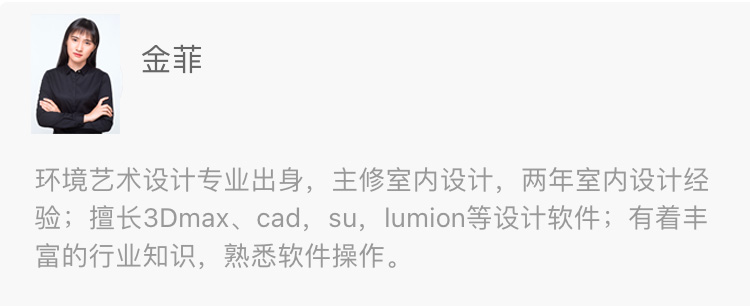
取暖板材设置
定义:在定制顶墙时,可以根据需要,在顶墙中添加取暖板材。
学习目标:
l 掌握放置取暖板材
l 掌握取暖板材尺寸的修改
l 掌握勾选使用模型
一、放置取暖板材
1.在定制顶墙设计界面中,鼠标右击需要添加取暖板材的顶墙--鼠标左击“铺贴”。
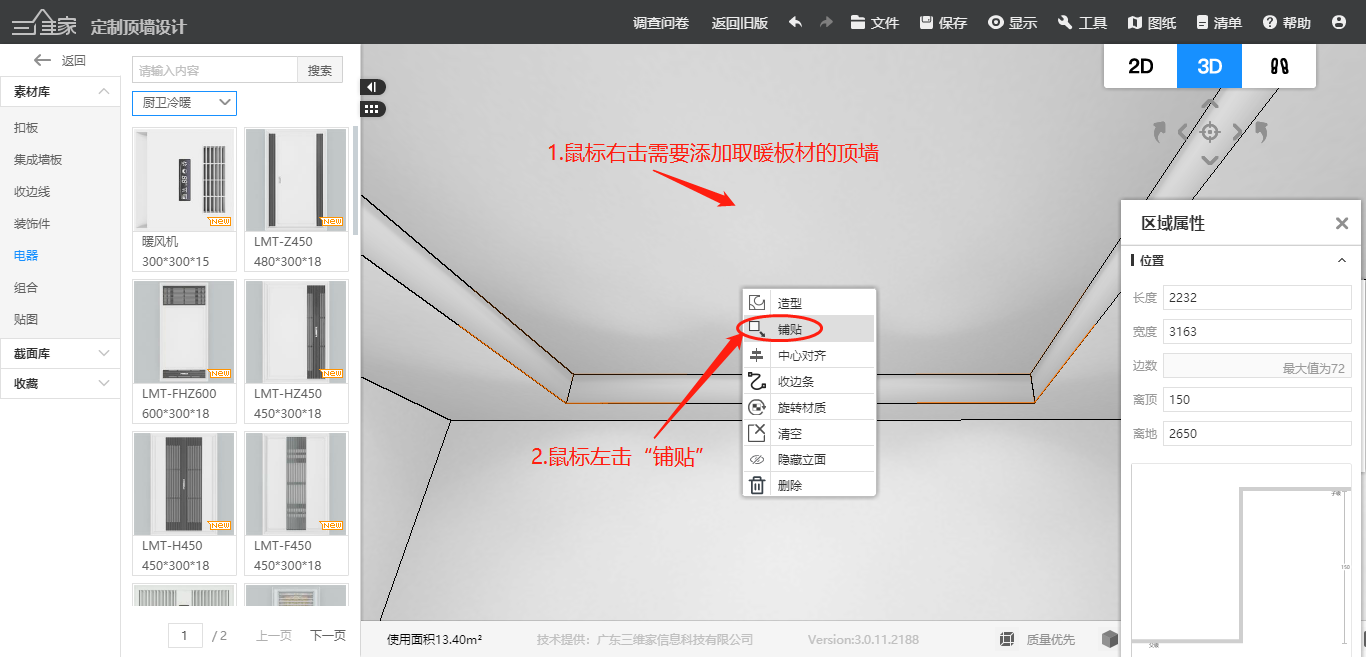
2.在素材库中,鼠标左击“电器”--一级目录选择“厨卫冷暖”。
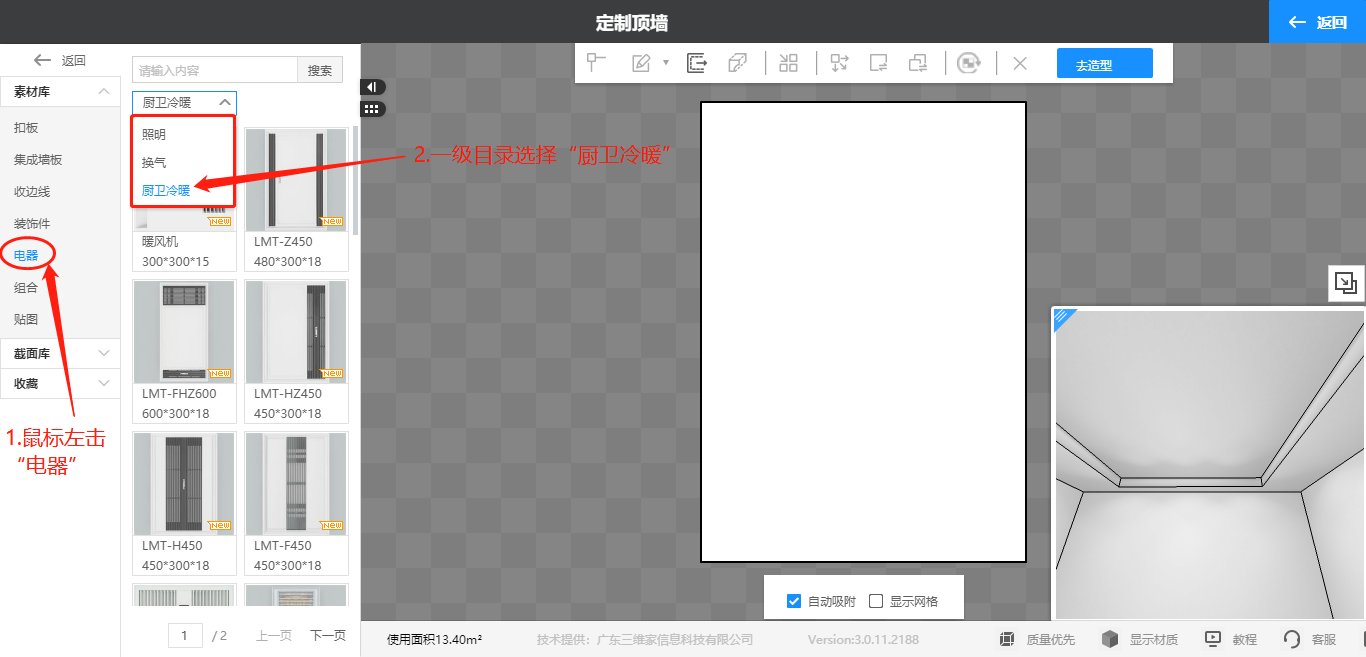
3.根据需要,选择取暖板材的样式后长按鼠标左键将板材拖拉到画布中放置即可。
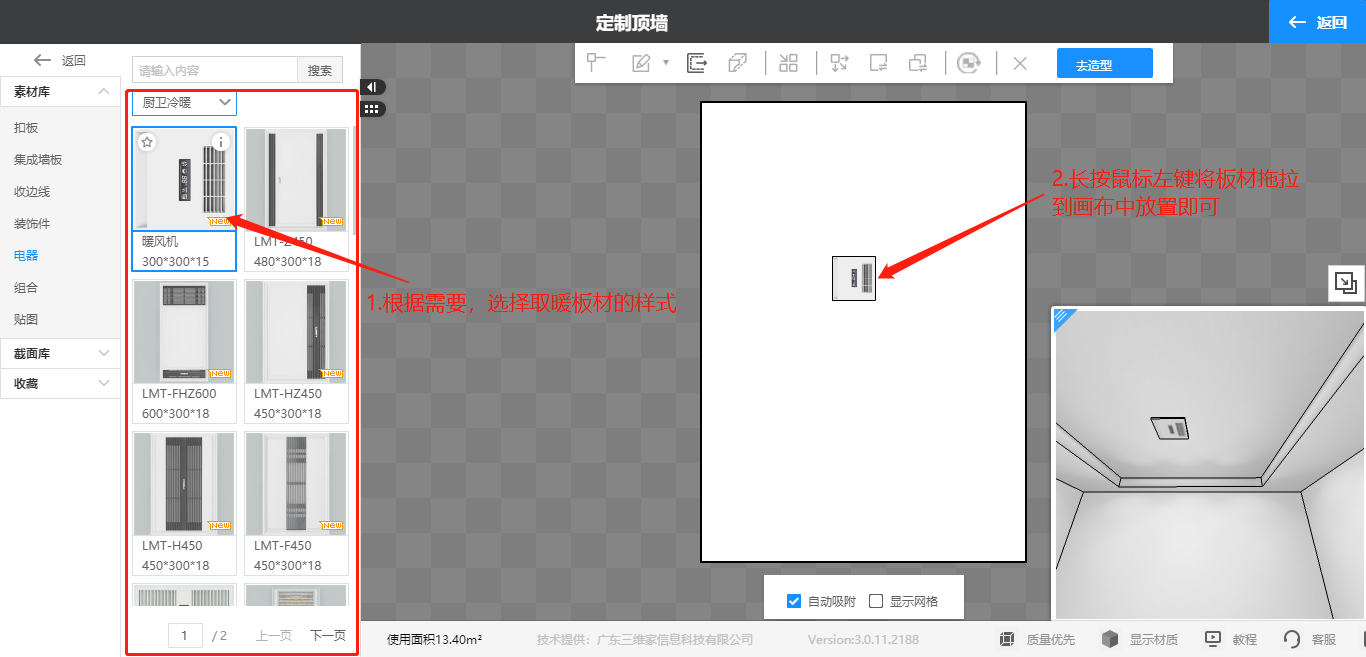
4. 取暖板材放置完成。
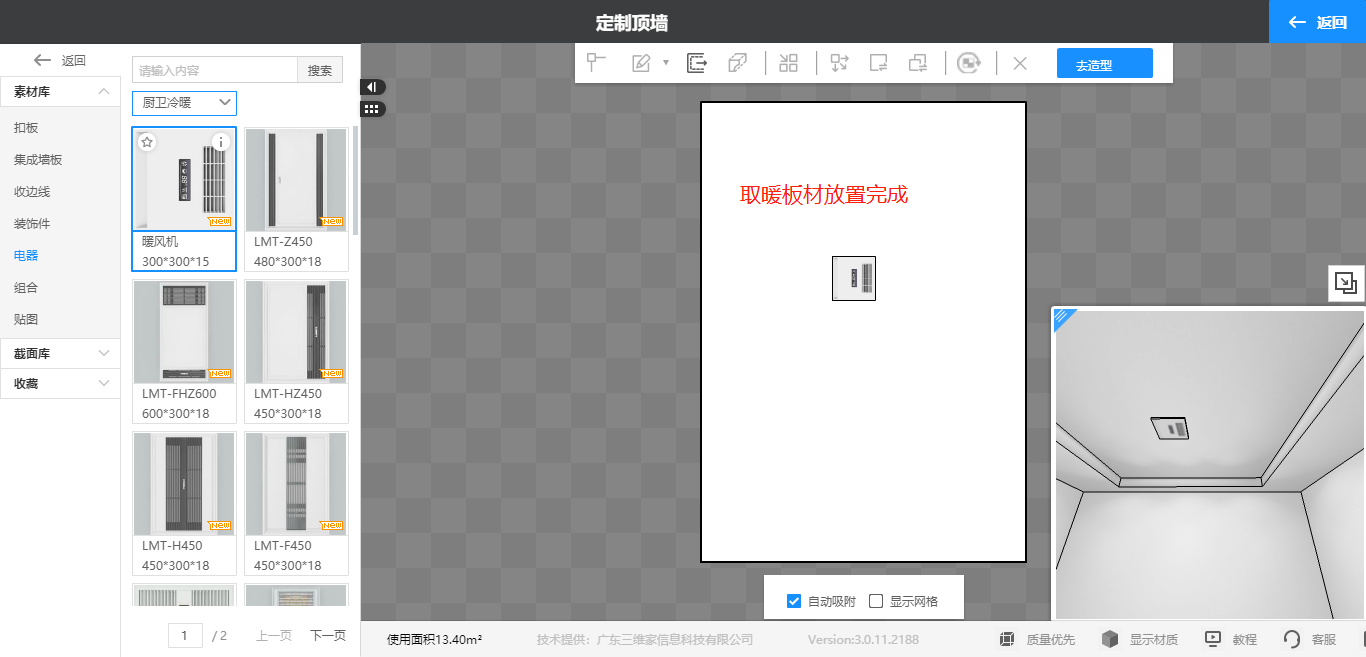 二、取暖板材尺寸的修改
二、取暖板材尺寸的修改
1.鼠标左击选中需要修改尺寸的取暖板材。在扣板属性中,根据需要对板材的尺寸进行修改。(注:以板材长度修改成800为例)
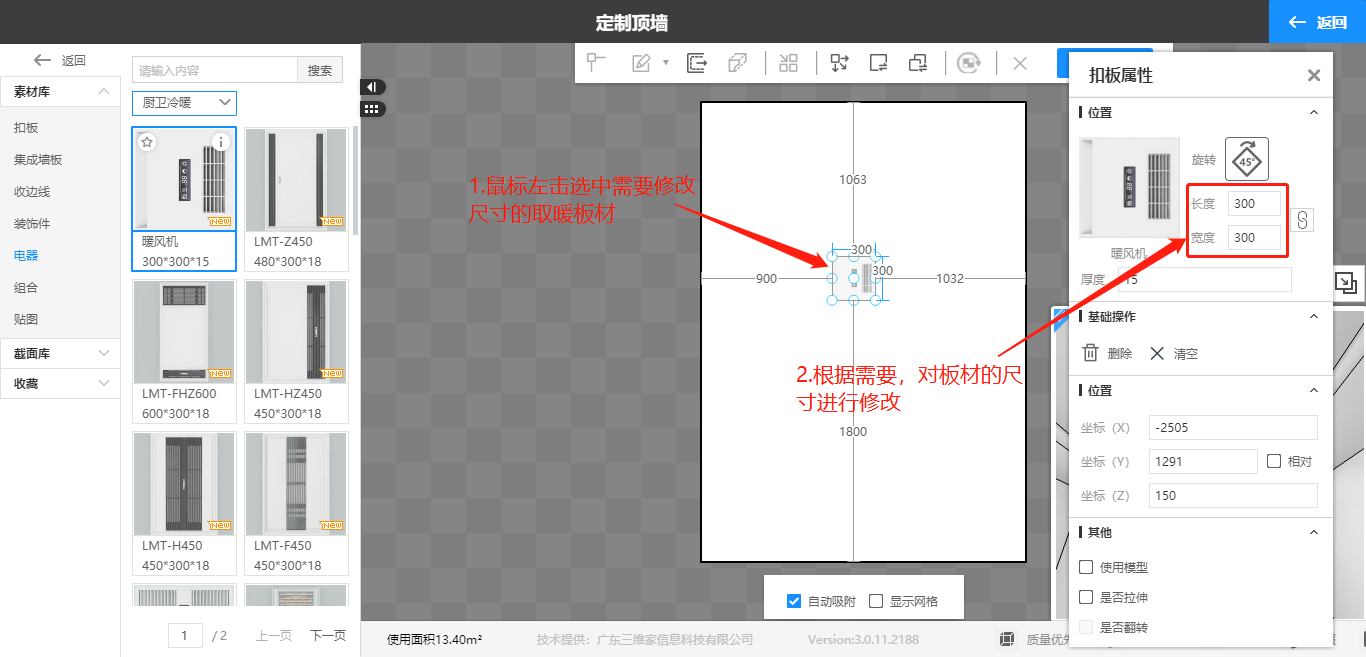
2.输入数值800后点击回车键确定。如需长、宽度同时修改的话,鼠标左击“关联”图标即可。
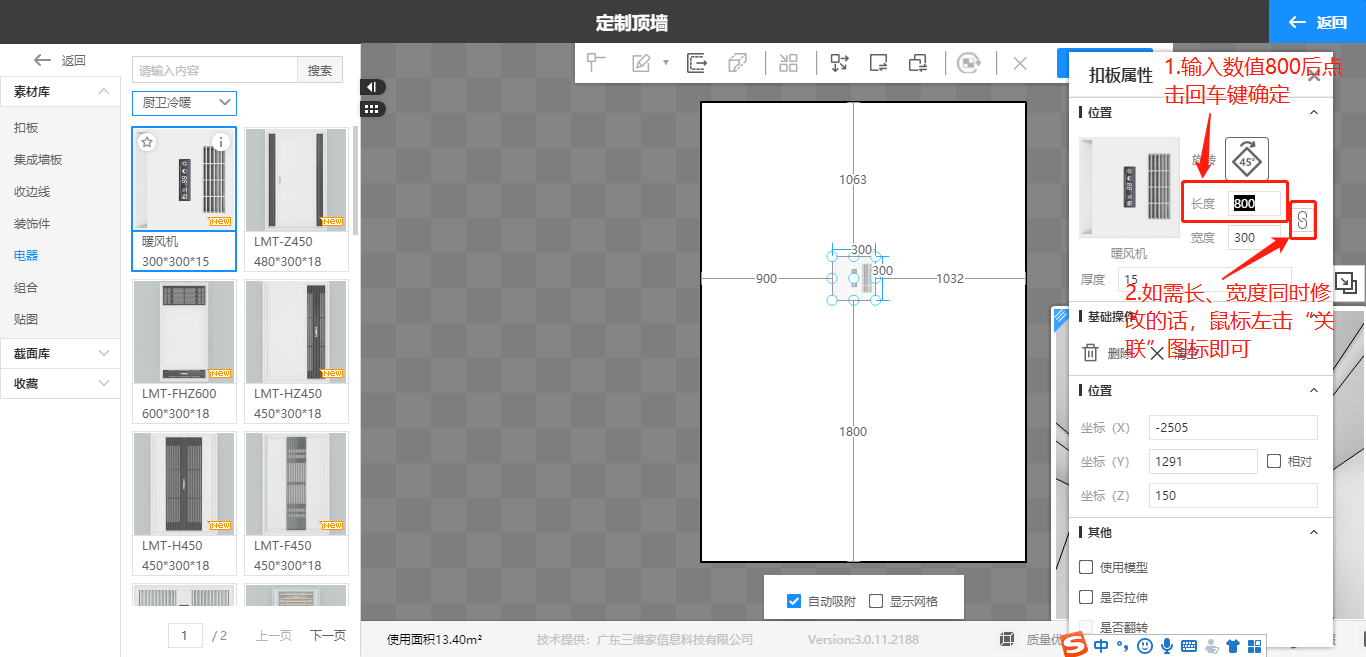
3.取暖板材尺寸修改完成。
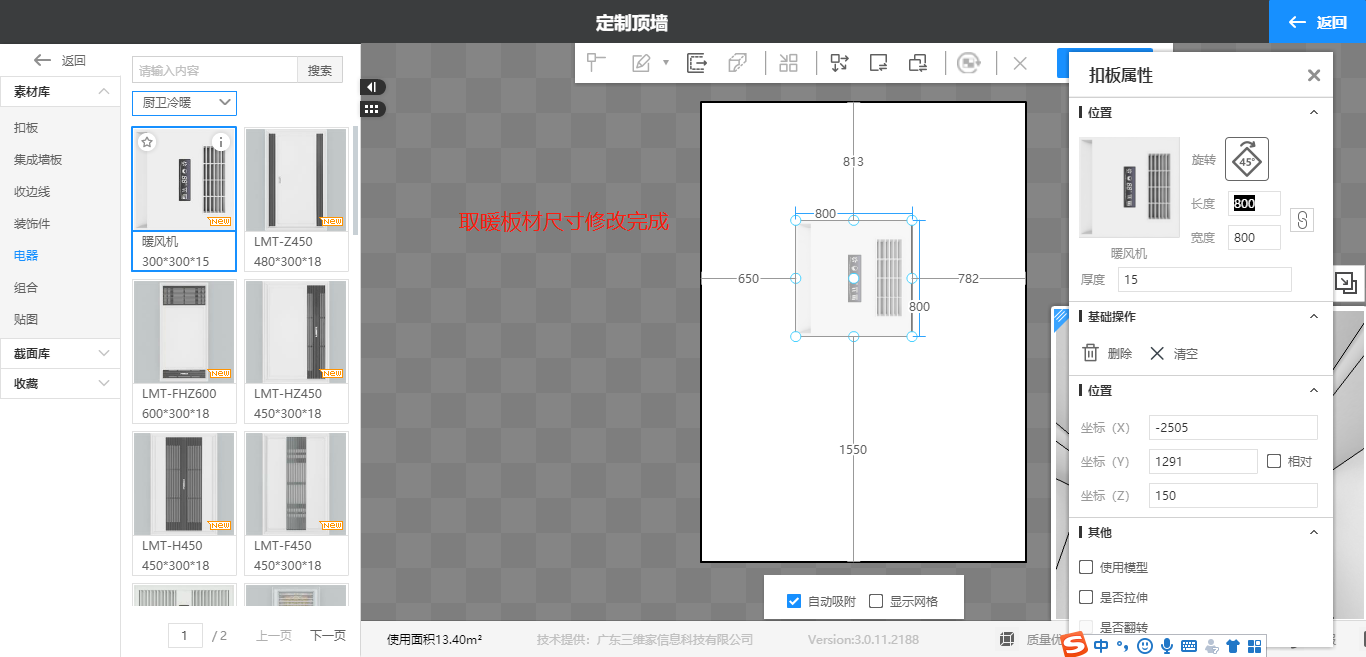
三、勾选使用模型
1.鼠标左击选中扣板--鼠标左击勾选“使用模型”。
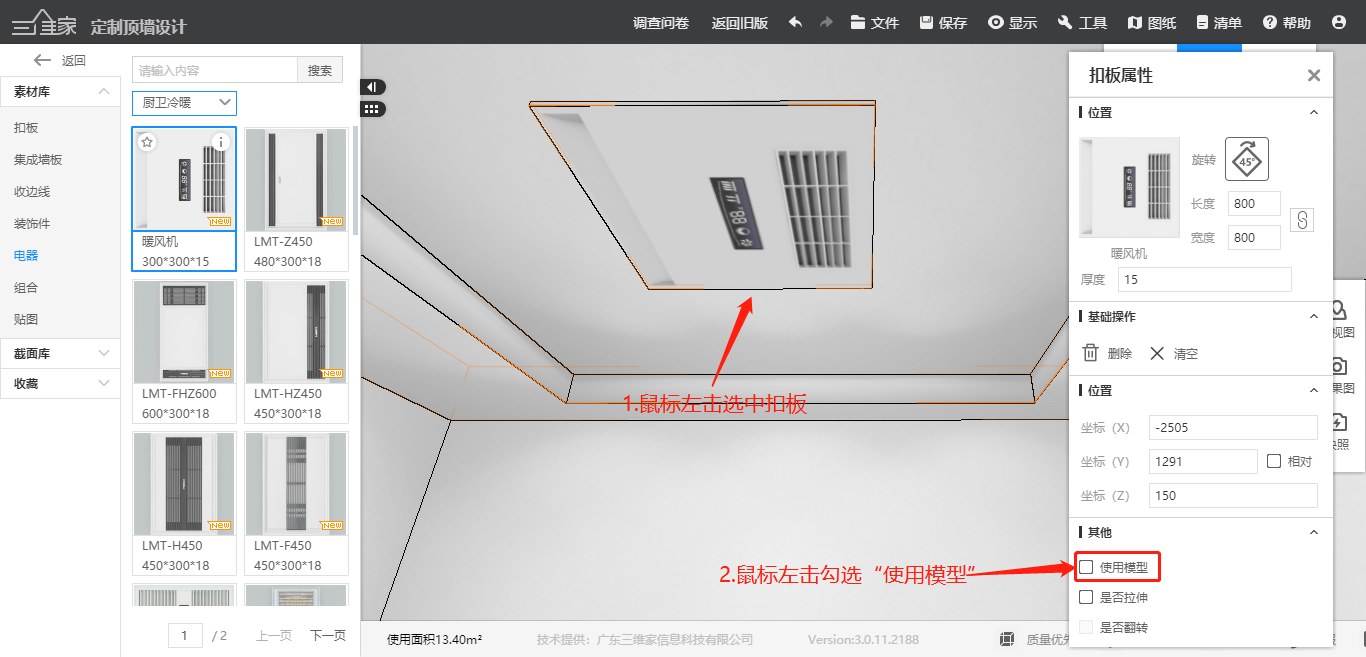
2.勾选使用模型完成。
勾选前:
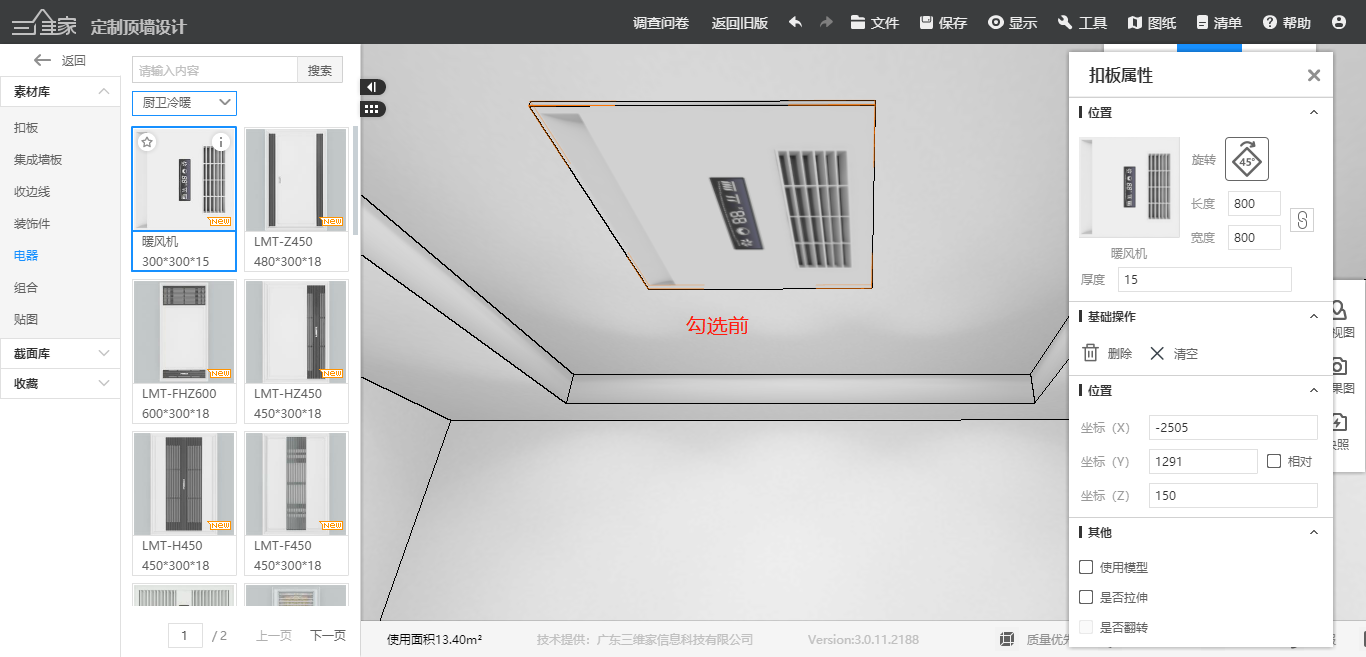
勾选后:
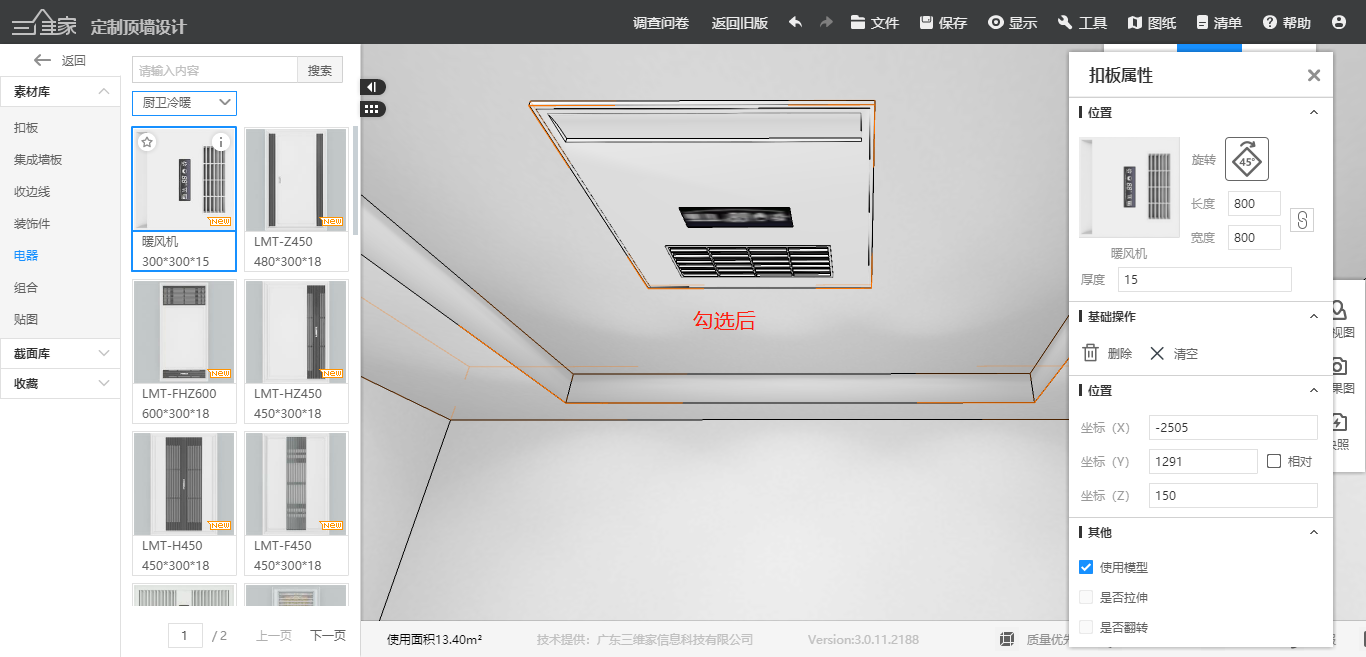 如果对以上内容有疑问,或者有软件其他操作问题,推荐您到3D设计页面,点击右下角【客服】进行提问,我们会在工作时间为您提供一对一的服务!
如果对以上内容有疑问,或者有软件其他操作问题,推荐您到3D设计页面,点击右下角【客服】进行提问,我们会在工作时间为您提供一对一的服务!
